Jenkins自动化测试环境搭建
1、windows系统安装Jenkins
1.1 安装路径:D:\Jenkins,其他选项默认安装。等待自启动Jenkins,或输入url:http://localhost:8080 如下图
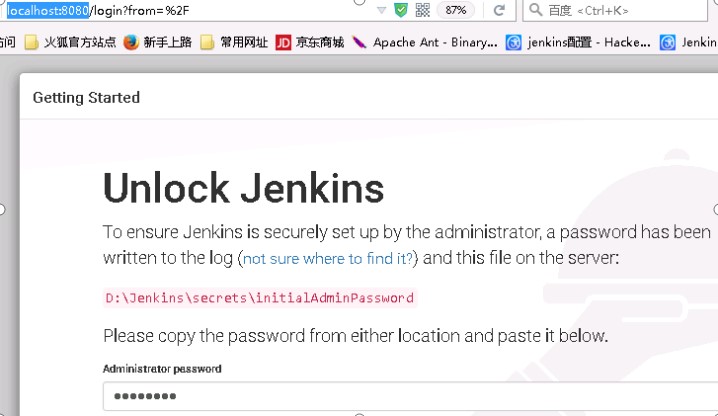
根据提示,把指定路径下的administrator秘钥回填到Administrator password,点击continue。跳转到下图

选择Select plugins to install
1.2 选择插件
上一步骤操作就到了插件选择界面,我们要选择我们需要的插件包
1.2.1 插件 使用git下载代码
1.2.2 插件MSbuild,使用vs编译代码
1.2.3 插件SSH Slave plugin,通过ssh的方式运行agent
1.2.4 插件Windows Slave plugin,使用该插件能够运行windows的agent
1.2.5 插件Copy Artifact plugin,把某个job的产物拷贝到当前job中
1.2.6 插件Workspace Cleanup Plugin,用来在build开始前后清理workspace
1.2.7 插件Ant plugin,支持ant构建
1.2.8 插件SSH plugin,
1.2.9 插件Timestamper, Adds timestamps to the Console Output
1.2.10 插件Extended Choice Parameter plugin
1.2.11 插件Multijob plugin
等待安装插件,若插件都安装失败,可以考虑升级Jenkins版本。
1.3用户登录(一直报密码错误)
在安装路径下找到config.xml文件,删除如下几行
<useSecurity>true</useSecurity> <authorizationStrategy class="hudson.security.FullControlOnceLoggedInAuthorizationStrategy"> <denyAnonymousReadAccess>true</denyAnonymousReadAccess> </authorizationStrategy> <securityRealm class="hudson.security.HudsonPrivateSecurityRealm"> <disableSignup>true</disableSignup> <enableCaptcha>false</enableCaptcha> </securityRealm>
重启Jenkins服务,在cmd下输入
net stop jenkins
net start jenkins
Jenkins启动后,自动跳到首页,无需登录
2、配置Jenkins
2.1配置Jenkins专有用户数据库
Manage Jenkins -> Security -> Configure Global Security -> Security Realm,如下图

点击Save,保存配置。
进入Manage Jenkins -> Security -> Manage Users,创建用户,如下图
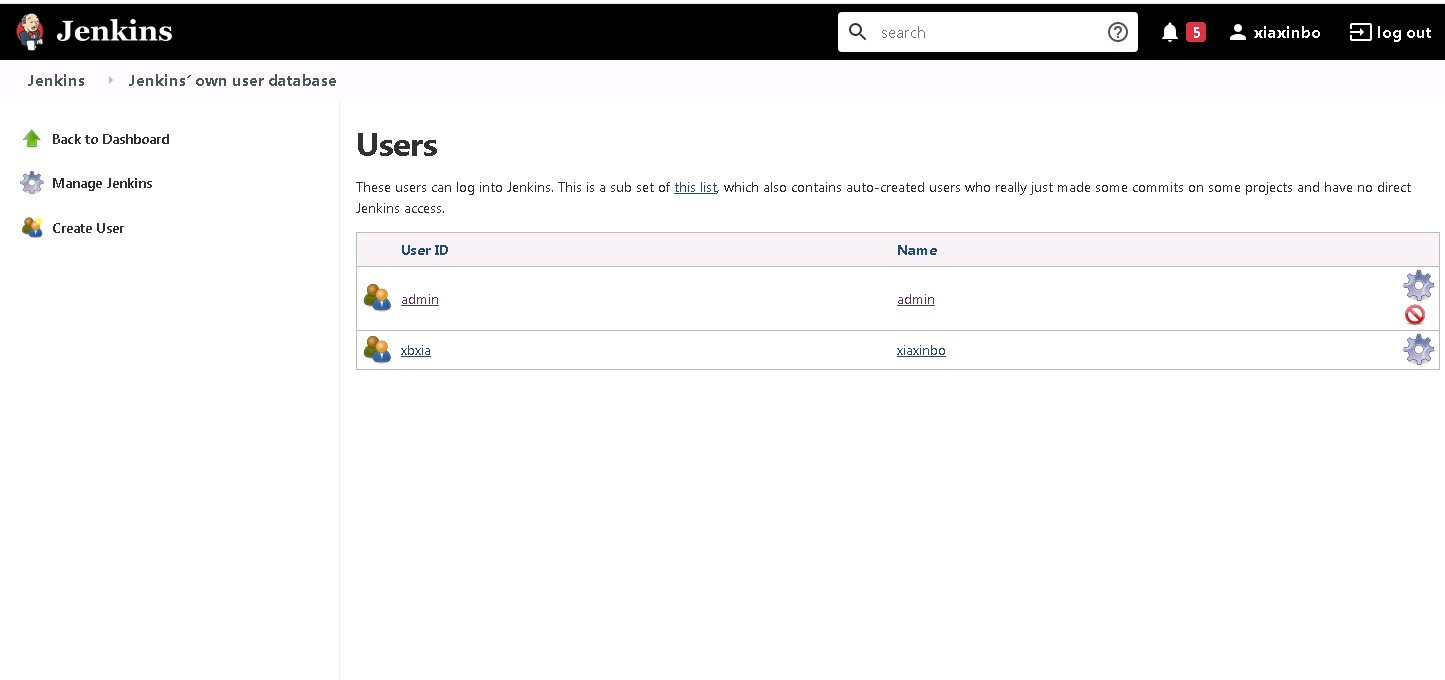
2.2凭据配置(认证连接方式)
一般通过用户名密码认证比较方便,
Manage Jenkins -> Security -> 凭据配置 如下图
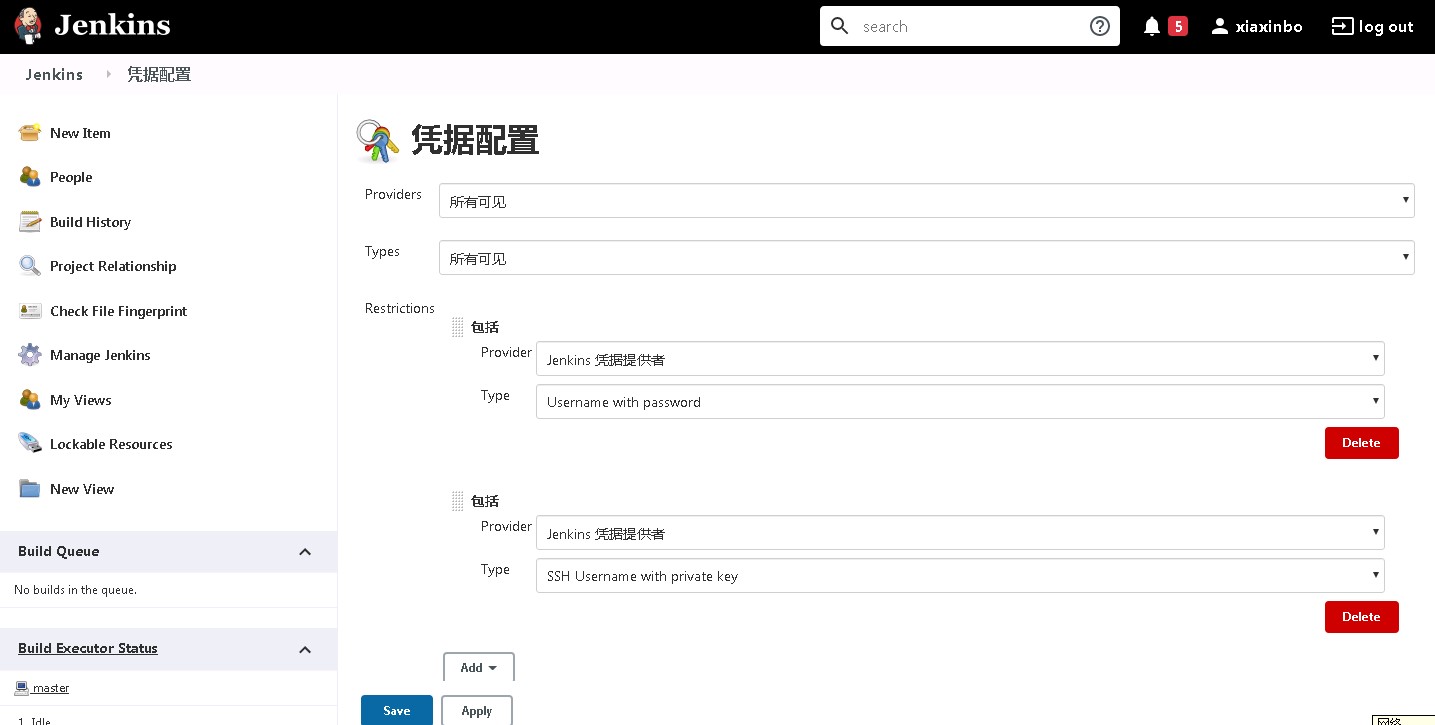
点击Save,保存凭据配置。
进入Manage Jenkins -> Security -> Manage Credentials 添加Credentials,如下图
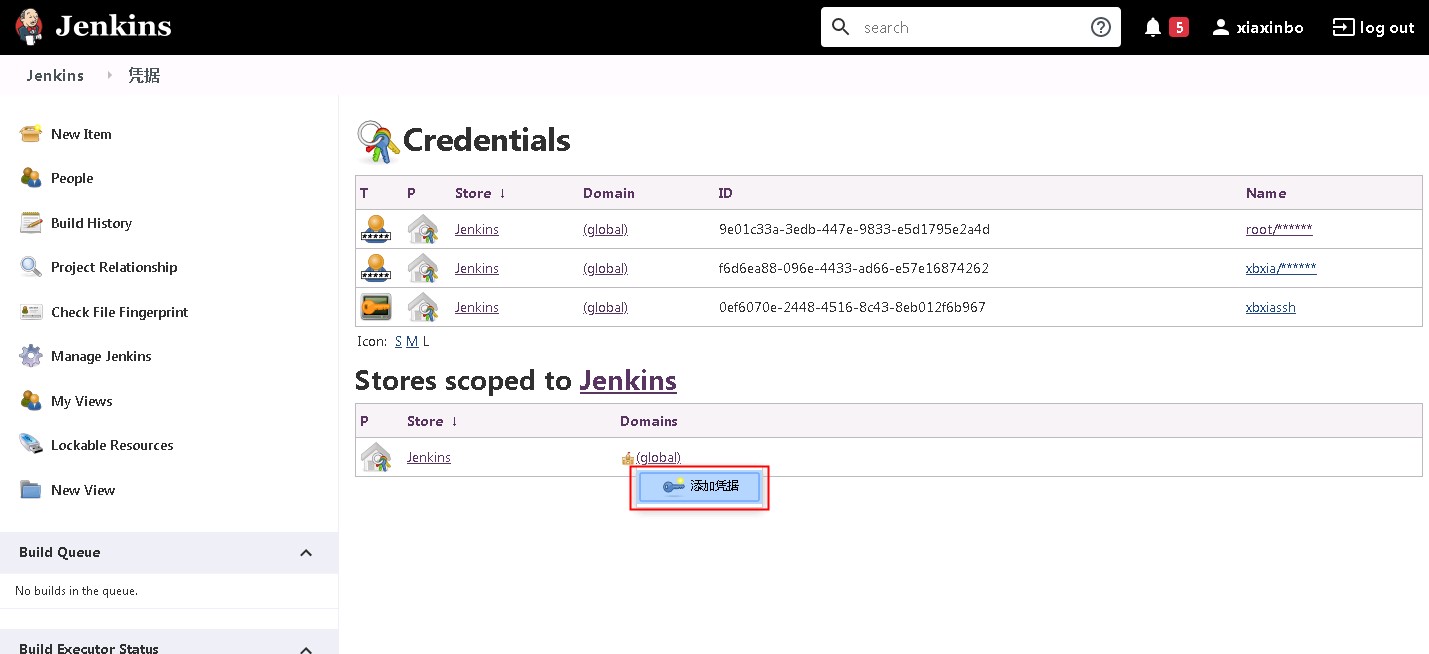
2.3配置全局工具(jdk环境及版本控制程序)
Manage Jenkins ->System Configuration -> Global Tool Configuration,如下图
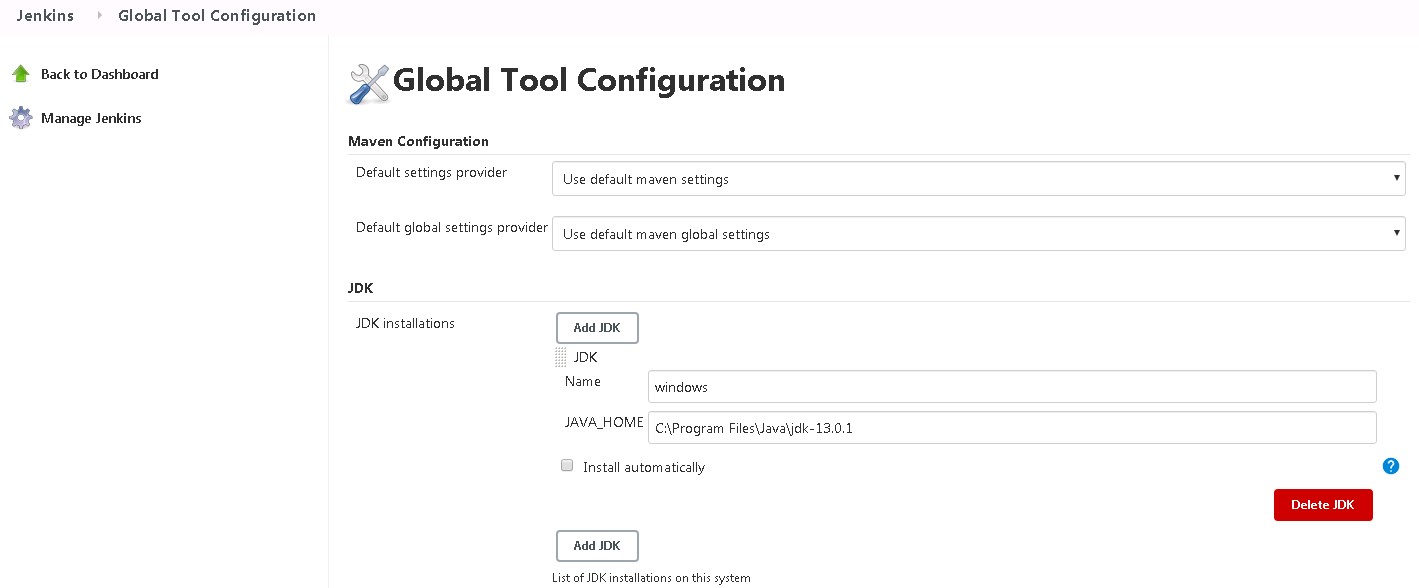
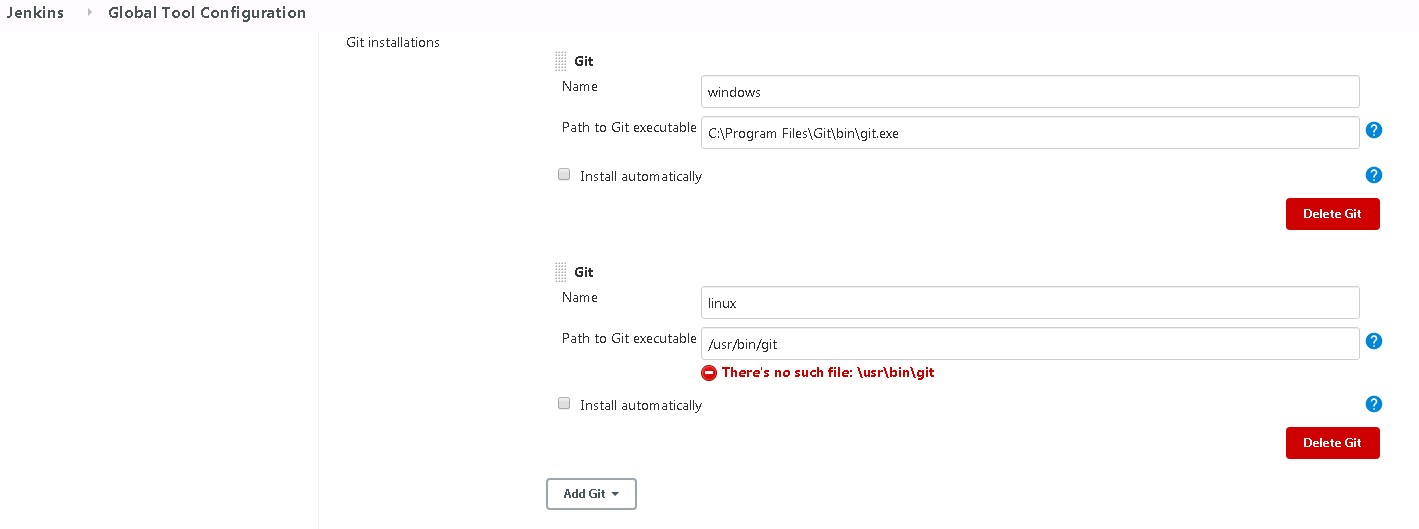
2.4配置邮箱
Manage Jenkins ->System Configuration -> Configure System,如下图

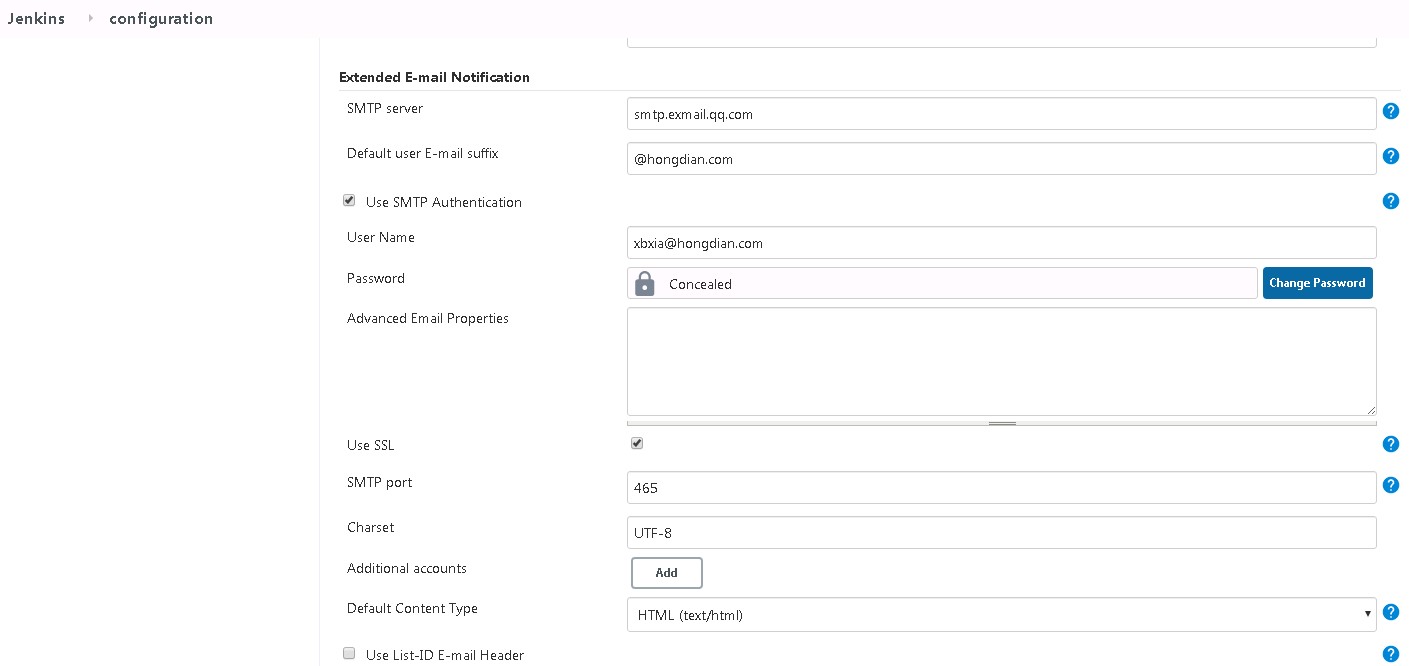

2.5配置其他节点
Manage Jenkins ->System Configuration -> Manage Nodes and Clouds,如下图

点击左侧栏New Node,如下图

点击OK,弹出节点配置页,如下图
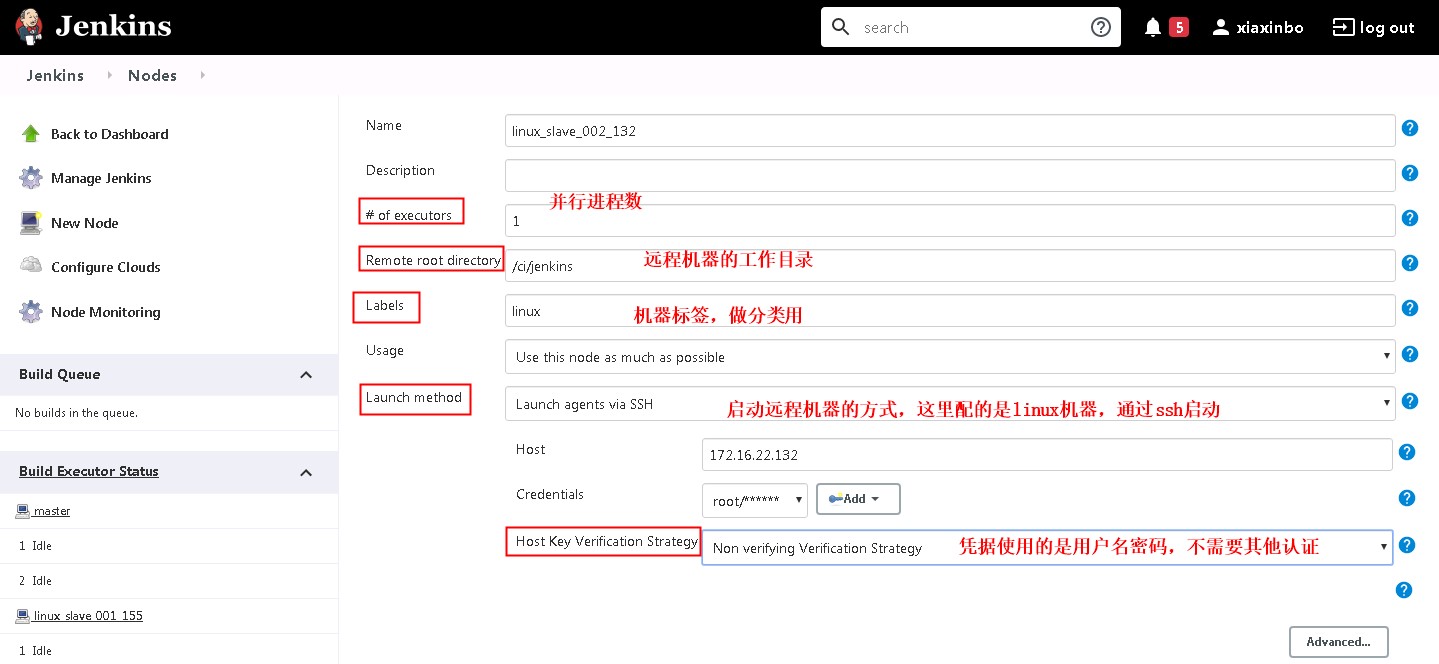
点击Save,保存配置,返回到Nodes页面,如下图 。“X”表示机器未连接,若凭据是正确的,会自动连接,如下图
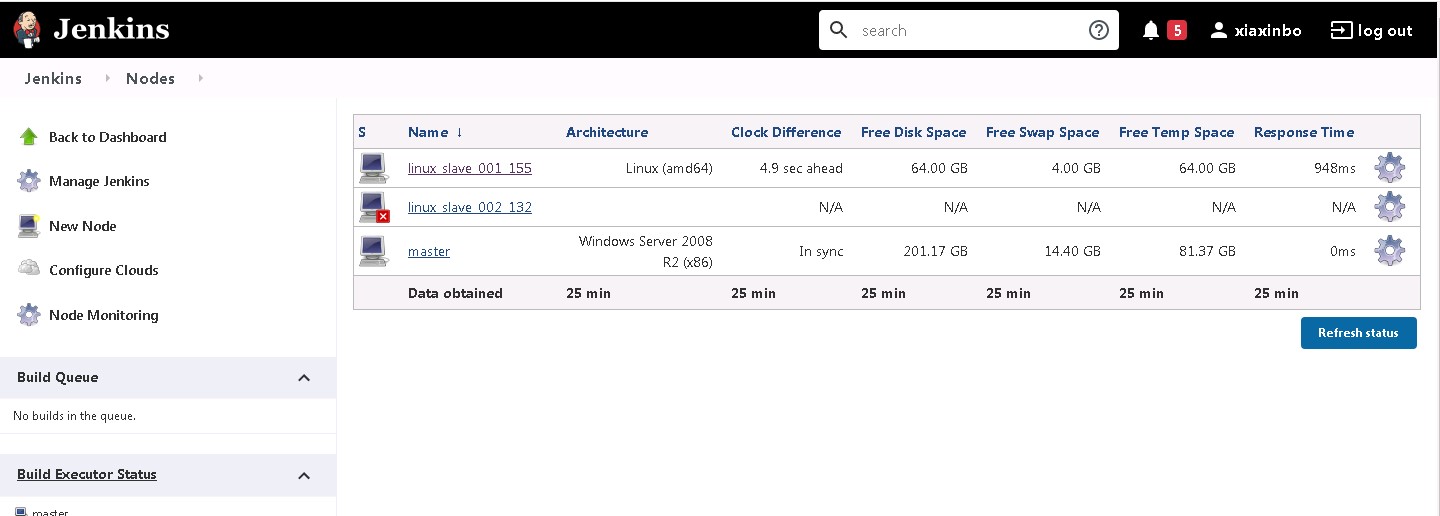
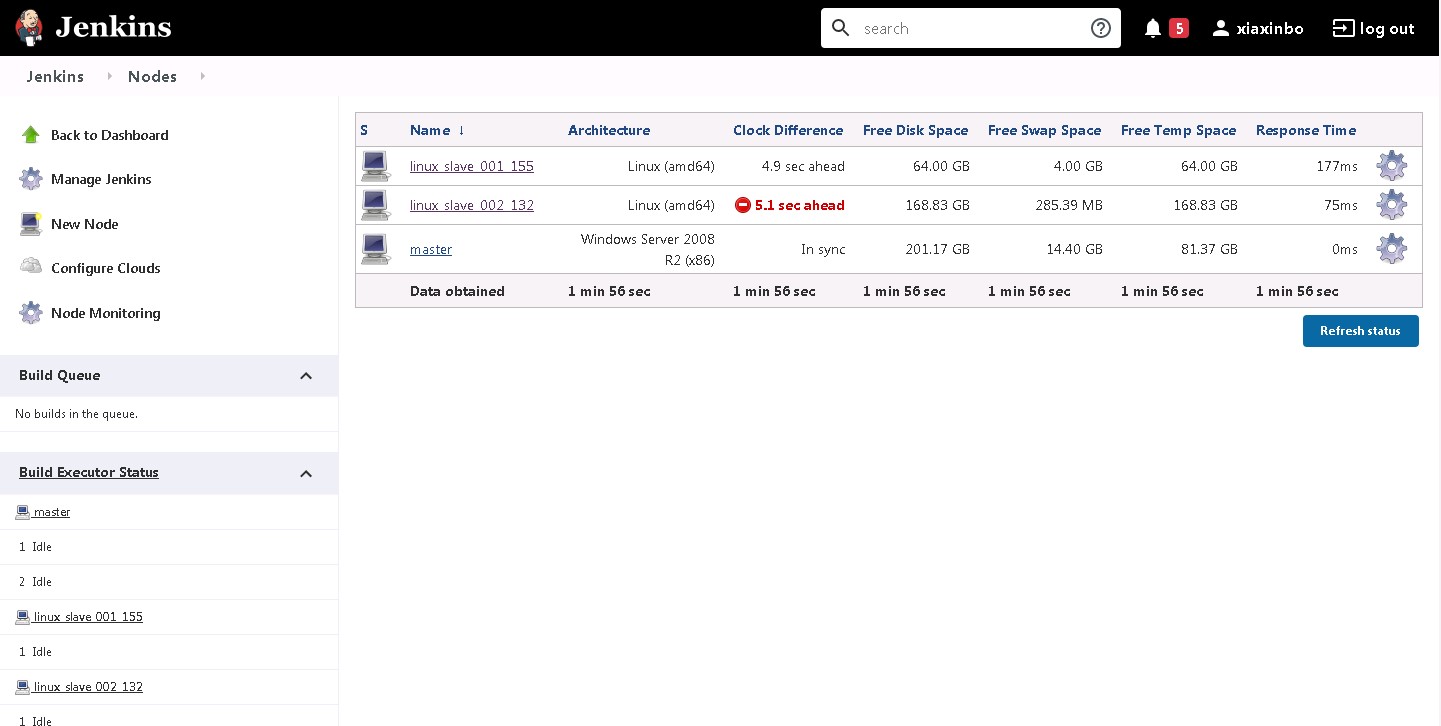
准备工作已完成,下一篇介绍如何构建一个自由风格的项目
本文来自博客园,作者:ReluStarry,转载请注明原文链接:https://www.cnblogs.com/relustarry/p/13187901.html




【推荐】国内首个AI IDE,深度理解中文开发场景,立即下载体验Trae
【推荐】编程新体验,更懂你的AI,立即体验豆包MarsCode编程助手
【推荐】抖音旗下AI助手豆包,你的智能百科全书,全免费不限次数
【推荐】轻量又高性能的 SSH 工具 IShell:AI 加持,快人一步
· .NET Core 中如何实现缓存的预热?
· 从 HTTP 原因短语缺失研究 HTTP/2 和 HTTP/3 的设计差异
· AI与.NET技术实操系列:向量存储与相似性搜索在 .NET 中的实现
· 基于Microsoft.Extensions.AI核心库实现RAG应用
· Linux系列:如何用heaptrack跟踪.NET程序的非托管内存泄露
· TypeScript + Deepseek 打造卜卦网站:技术与玄学的结合
· Manus的开源复刻OpenManus初探
· .NET Core 中如何实现缓存的预热?
· 阿里巴巴 QwQ-32B真的超越了 DeepSeek R-1吗?
· 如何调用 DeepSeek 的自然语言处理 API 接口并集成到在线客服系统